- XMind怎么分享本地XMind文件 07-28 16:27
- XMind如何修改墙纸 07-23 16:44
- xmind如何换行 07-23 16:37
- XMind如何插入标记 07-23 16:32
- XMind如何显示格式面板 07-23 16:19
- XMind如何查看版本号 07-23 16:12
- xmind如何画箭头 07-23 16:08
- XMind怎么设置优先级 07-23 15:55
XMind是一款强大的思维导图工具,在这里我们可以直接打开已有XMind文件。下面为大家带来关于打开已有xmind文件的详细步骤分享,快一起来看看吧!
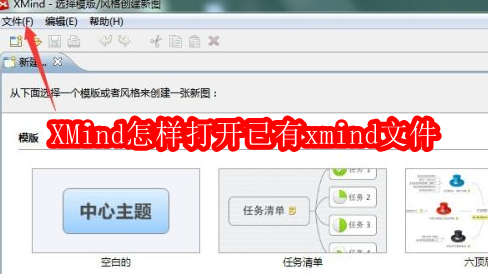
导入思维导图的文件,需要已有xmind文件。如果电脑中已安装xmind的软件,可以通过直接双击的方式打开。
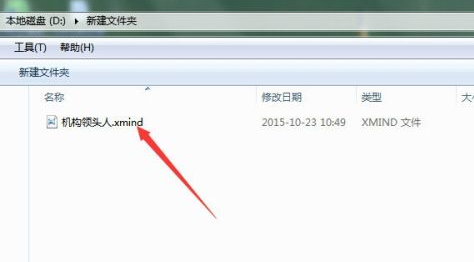
然后进行打开电脑中xmind的软件的工具,进入到xmind的界面中之后,点击左上角的位置“文件”选线。
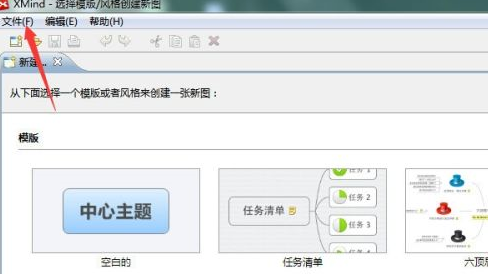
弹出的下拉的菜单中进行点击“打开”的选项。
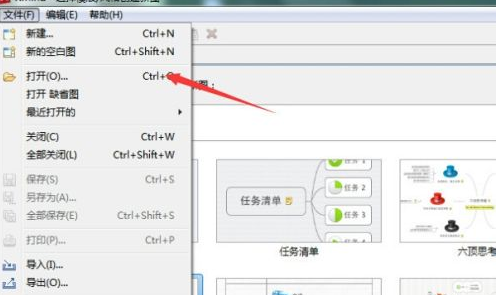
这样就进入到浏览电脑的文件,查到xmind格式在电脑中位置选项。
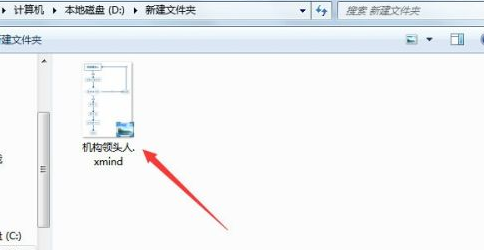
这样就可以直接把文件xmind格式文件导入到xmind软件中。
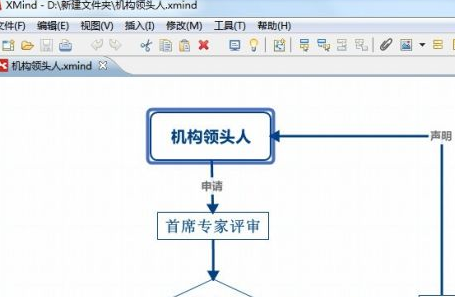
如果要进行编辑xmind中文件内容,直接进行双击某一个内容就修改xmind中内容。
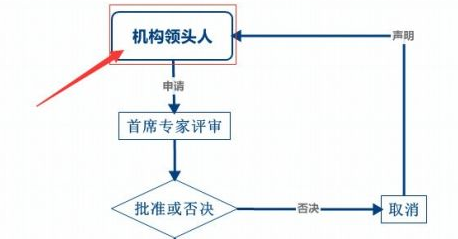
2.49MB / 2025-12-19
135.46MB / 2025-12-19
300.29MB / 2025-12-19
2.21MB / 2025-12-19
16.08MB / 2025-12-19
103.68MB / 2025-12-19
102.03MB
2025-12-18
5.09MB
2025-12-17
7.42MB
2025-12-17
16.91MB
2025-12-18
11.17MB
2025-12-17
39.38MB
2025-12-18
84.55MB / 2025-09-30
248.80MB / 2025-07-09
2.79MB / 2025-10-16
63.90MB / 2025-12-09
1.90MB / 2025-09-07
210.99MB / 2025-06-09
374.16MB / 2025-10-26
京ICP备14006952号-1 京B2-20201630 京网文(2019)3652-335号 沪公网安备 31011202006753号违法和不良信息举报/未成年人举报:legal@3dmgame.com
CopyRight©2003-2018 违法和不良信息举报(021-54473036) All Right Reserved


















